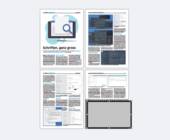Apple
29.07.2019, 10:31 Uhr
Mac-Tipp: Standards für Browser und E-Mail-Clients
Ab Werk kümmern sich Mail und Safari um diese Belange. So legen Sie neue Standards fest.
Bei einem frisch installierten Mac kümmern sich «Mail» um die E-Mails und «Safari» um die Anzeige von Webseiten. Diese beiden Programme sind die Voreinstellung – das heisst, wenn Sie zum Beispiel auf einen Link in einem Word-Dokument klicken, öffnet sich eine der beiden Anwendungen. Das ist natürlich unpraktisch, wenn Sie Alternativen wie Spark für E-Mails oder Chrome fürs Web verwenden.
Natürlich können Sie jede beliebige Software hinzuziehen. Allerdings verhindert einer der vielen Sicherheitsgedanken hinter macOS, dass sich solche Programme eigenmächtig zum Standard erheben. Um bei einem Klick auf einen Link stattdessen ein anderes Programm zu wecken, passen Sie die folgenden Einstellungen manuell an.
Alternativer E-Mail-Client
Diesen legen Sie in der Anwendung «Mail» fest – auch wenn Sie die Software gar nicht verwenden. Wählen Sie im Menü «Mail» den Befehl «Voreinstellungen». Rufen Sie danach im Einblendmenü «Standardprogramm für E-Mails» den gewünschten Client auf. In der Auswahl befinden sich nur jene Programme, die Sie bereits installiert haben.
Alternativer Browser
Den Browser legen Sie hingegen in den zentralen Einstellungen von macOS fest. Wählen Sie im Apple-Menü ganz oben links den Befehl «Einstellungen». Öffnen Sie den Bereich «Allgemein» und treffen Sie im Einblendmenü «Standard-Webbrowser» Ihre Wahl. Auch hier taucht nur auf, was Sie zuvor bereits installiert haben.